
Michael Cain
0
1918
167
 Kiedy Microsoft zaprezentował system Windows 8, jedną z najbardziej interesujących rzeczy była nowa wersja Internet Explorera. W przypadku przeglądania za pomocą ekranu startowego, zmniejszona przeglądarka oferuje maksymalną przestrzeń do przeglądania stron internetowych dzięki położeniu przycisków i paskowi adresu w dolnej części ekranu (gdzie ludzie zwykle nie czytają). To fascynujące nowe podejście, ale Internet Explorer 10 najwyraźniej ma mało funkcji i opcji.
Kiedy Microsoft zaprezentował system Windows 8, jedną z najbardziej interesujących rzeczy była nowa wersja Internet Explorera. W przypadku przeglądania za pomocą ekranu startowego, zmniejszona przeglądarka oferuje maksymalną przestrzeń do przeglądania stron internetowych dzięki położeniu przycisków i paskowi adresu w dolnej części ekranu (gdzie ludzie zwykle nie czytają). To fascynujące nowe podejście, ale Internet Explorer 10 najwyraźniej ma mało funkcji i opcji.
W rzeczywistości możesz pomyśleć, że nie może zrobić nic poza przeglądaniem Internetu. Oczywiście mylisz się. Dzięki widokowi Pulpit w Windows 8 możesz skonfigurować zarówno Metro, jak i tradycyjny “widoki” przeglądarki.
Ten artykuł odnosi się do nowego wyglądu systemu Windows 8 as “Metro”, termin spopularyzowany przez Microsoft i dziennikarzy technologicznych w celu opisania interfejsu opartego na kafelkach widocznego w Windows 8 (i poprzedzonego na urządzeniach z Windows Phone). Chociaż nie jest to już nazwa interfejsu użytkownika, jest ona znana większości osób.
Zmień domyślną wyszukiwarkę
Ostatnie dane pokazują, że udział Bing w rynku rośnie - ale jeśli nadal wolisz korzystać z Google do wyszukiwania, możesz ponownie skonfigurować Internet Explorera w widoku pulpitu systemu Windows 8. Tutaj można znaleźć opcje dla obu wersji przeglądarki, za pośrednictwem Narzędzia> Opcje internetowe. Zmiana zostanie odzwierciedlona zarówno na ekranie Start, jak i na komputerowej wersji przeglądarki.
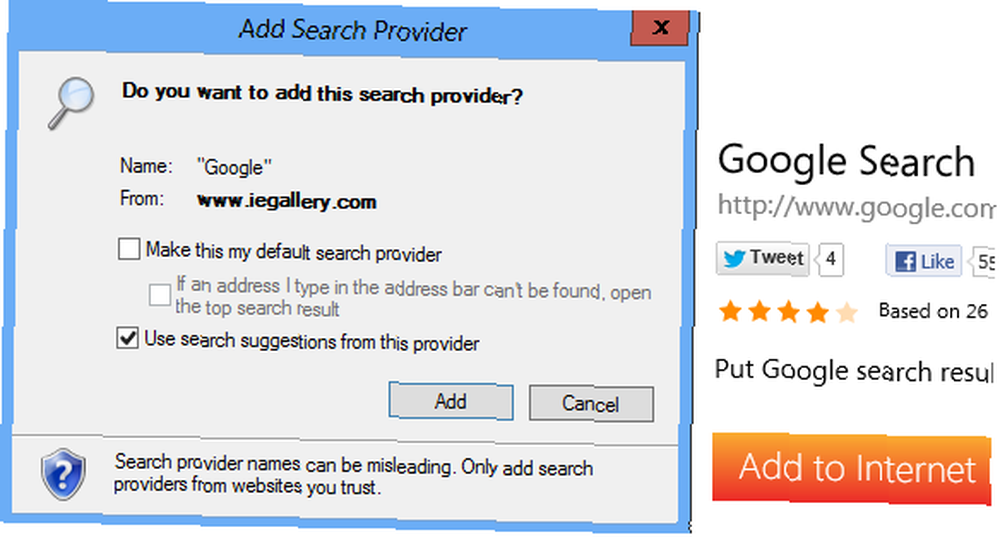
Korzystanie z menu narzędzi / ustawień w “pełny” Internet Explorer 10, otwórz Zarządzaj dodatkami i wybierz Wyszukaj dostawców w Typy dodatków szkło; zobaczysz Bing na liście. W dolnej części okna kliknij przycisk Znajdź więcej dostawców wyszukiwania… link i wybierz preferowaną wyszukiwarkę z galerii opcji. Oprócz Google znajdziesz DuckDuckGo na liście.
Dokonaj wyboru, kliknij Dodaj do przeglądarki Internet Explorer przycisk i uważaj na Dodaj dostawcę wyszukiwania okno dialogowe. Sprawdź Ustaw to jako domyślnego dostawcę wyszukiwania opcja kliknij Dodaj i zamknij Internet Explorera. Teraz w obu wersjach będzie ustawione nowe narzędzie wyszukiwania jako domyślne.
Przypinanie i ulubione
Na pierwszy rzut oka wydaje się, że Internet Explorer 10 nie ma przycisku / gwiazdki ulubionych. Powód tego jest prosty - istnieją dwa sposoby dodania strony internetowej do zakładek.
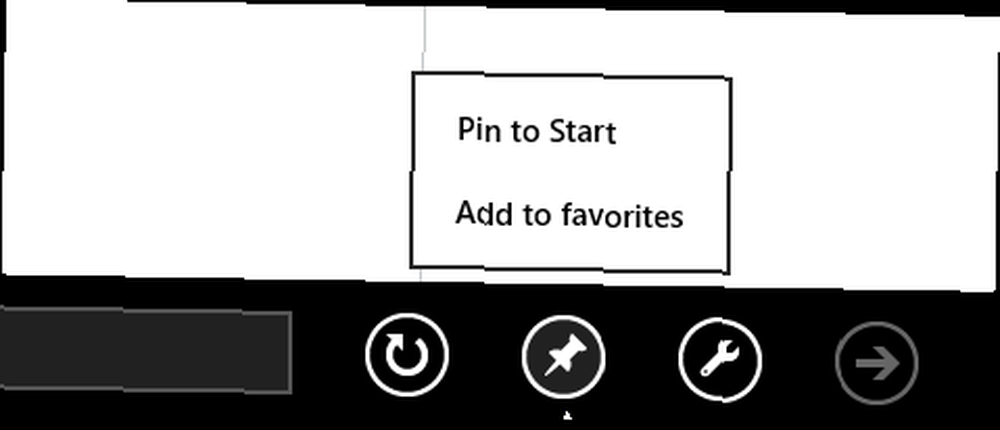
W systemie Windows 8 możesz mieć zarówno tradycyjny indeks zakładek, jak i serię skrótów ekranu startowego, zwanych pinami. Internet Explorer 10 zawiera przycisk Przypnij znajdujący się po prawej stronie paska adresu. Klikając lub stukając to, możesz dodać stronę do ulubionych lub przypiąć ją, używając Dodaj do ulubionych i Przypiąć do początku opcje wyświetlane w małym menu podręcznym.
Często odwiedzane witryny i historia Internetu
Ulubione i historia przeglądarki są wspólne dla dwóch wersji IE10. Można je uzyskać na różne sposoby, w zależności od widoku przeglądarki.
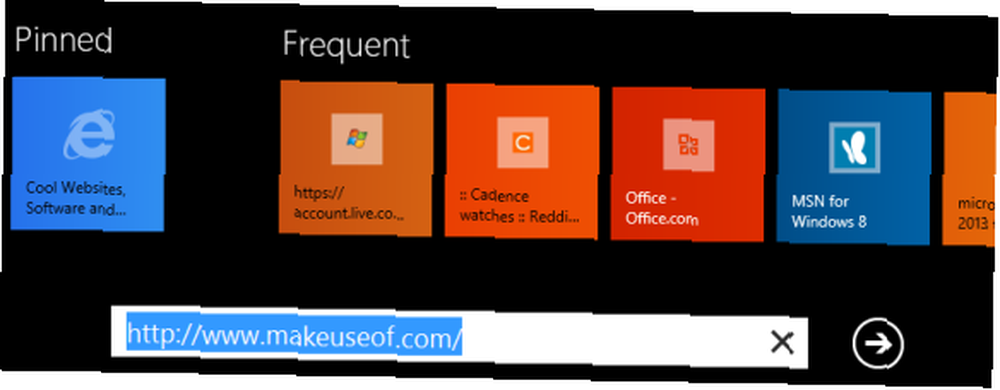
Jeśli korzystasz z uproszczonej przeglądarki Metro, ulubione witryny można przeglądać, klikając pasek adresu lub naciskając Alt + D. Chociaż historia przeglądania nie jest wyświetlana w tym widoku przeglądarki, można uzyskać do niej dostęp za pośrednictwem wersji Desktop.
Podczas korzystania z przeglądarki Desktop Internet Explorer 10 Ulubione można wyświetlić, klikając ikonę gwiazdki w prawym górnym rogu okna lub naciskając Alt + C kombinacja klawiatury. Wyświetli się Centrum Ulubionych, Kanałów i Historia. Dostęp do historii przeglądania można uzyskać z karty Historia.
Dodatki do programu Internet Explorer 10
Nie powinno dziwić, że widok Metro w Internet Explorerze 10 nie obsługuje dodatków.
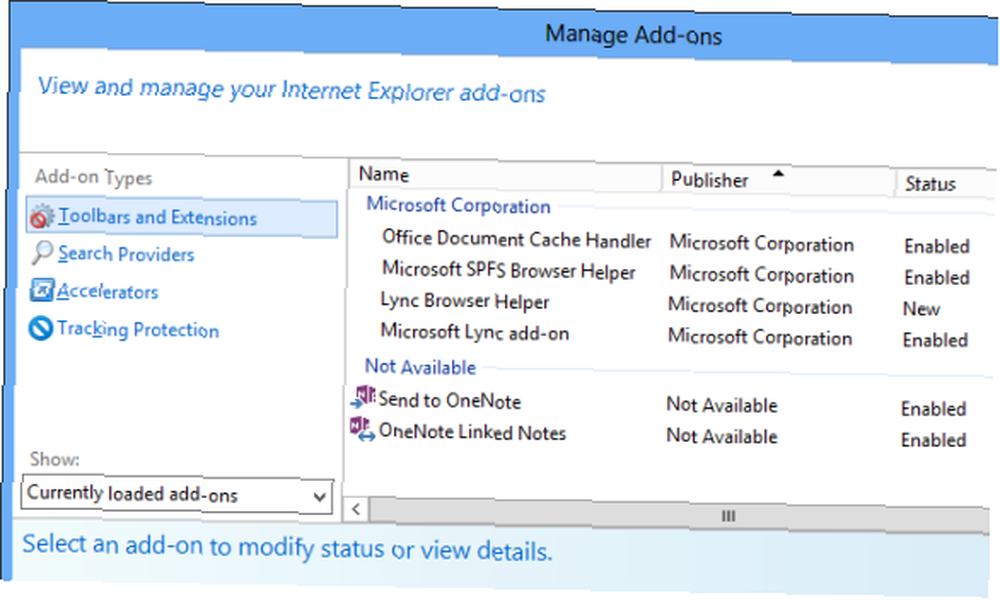
Zamiast tego należy je zainstalować i używać w wersji Desktop. Aby to zrobić, przejdź do widoku Pulpit, uruchom przeglądarkę i kliknij przycisk koła zębatego / ustawień w prawym górnym rogu. W wyświetlonym menu wybierz Zarządzaj dodatkami i użyj Typy dodatków listę, aby znaleźć dodatek (inny termin dla “podłącz”), którego chcesz użyć. Za pomocą tego ekranu można włączać, wyłączać lub usuwać dodatki.
Zablokuj stronom internetowym możliwość żądania Twojej lokalizacji
Coraz więcej witryn korzysta z technologii lokalizacji w celu dostosowania treści do wygody przeglądania. Aby zaoferować możliwość rezygnacji z tego rodzaju nadzoru komercyjnego, Microsoft dodał przydatną kontrolę lokalizacji w Windows 8 i Internet Explorer 10.
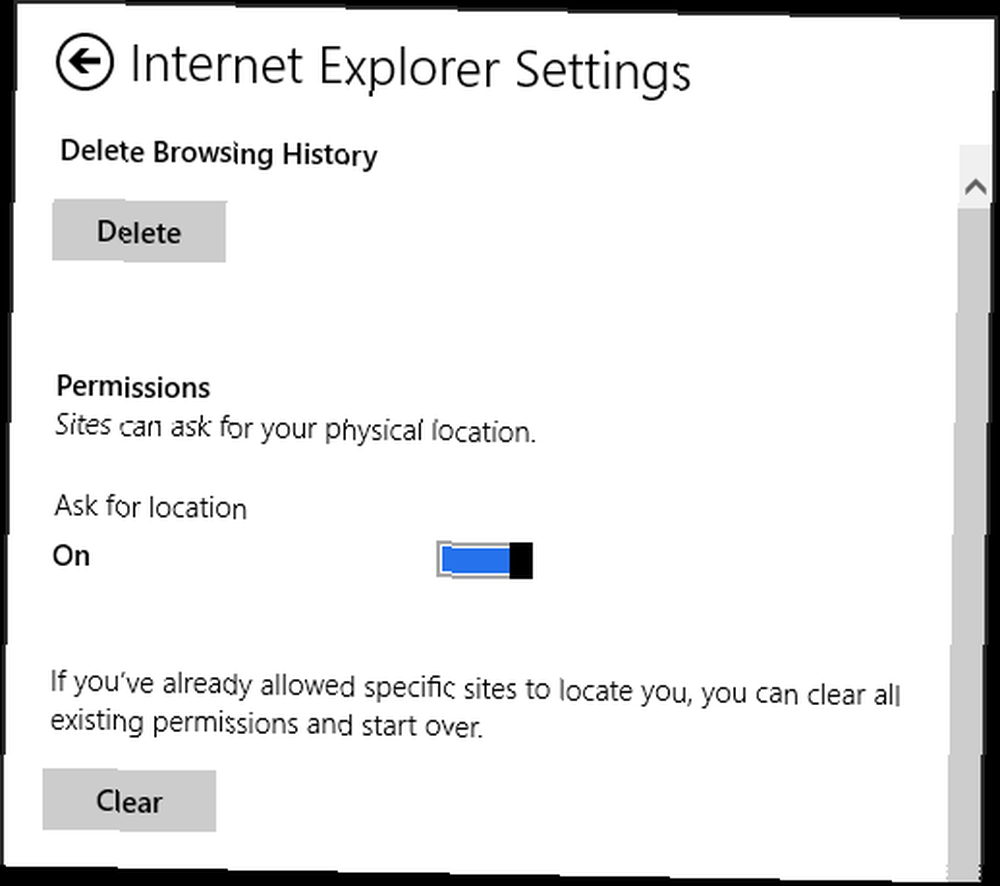
Na ekranie startowym uruchom Internet Explorera i dotknij Win + C lub dotknij prawej krawędzi wyświetlacza, aby otworzyć pasek paneli. Kliknij Ustawienia> Opcje internetowe i pod Uprawnienia zobaczysz Zapytaj o lokalizację przełącznik. Ustawić Na domyślnie stuknięcie wyłącza tę funkcję.
Uwaga również Jasny opcja pod przełącznikiem. Pozwala to uniemożliwić lokalizacjom witryny, którym wcześniej udostępniłeś swoją lokalizację.
Wniosek
Chociaż na pierwszy rzut oka Internet Explorer 10 w widoku Metro wygląda jak niewiele więcej niż okno bez przycisków do szybkiego przeglądania, przeglądarka pozostaje tak elastyczna jak poprzednie wersje w widoku pulpitu systemu Windows 8.
Chociaż historia i opcje konfiguracji są rzadkie w widoku Metro, wszystkie są dostępne w tradycyjnym oknie Internet Explorera, dostępnym na pulpicie. Tutaj można zarządzać opcjami prywatności, dodatkami itp., A te, które określają ustawienia tła dla przeglądarki, będą miały wpływ zarówno na widoki, pulpit i metro.











